Как восстановить данные с флешки

Вы – счастливчик, если ни разу не сталкивались с внезапным исчезновением данных на флешке или карте памяти, однако верится в такое с трудом. Рано или поздно подобная неприятность подстерегает любого пользователя, причем чаще всего в самый критический момент. Хорошо, если есть резервные копии ценных файлов, а если нет?
Классический случай. Вы вставили флешку в ПК и обнаруживали надпись: «Диск на устройстве (…) не отформатирован или испорчен!». Как вариант – диск монтируется, но абсолютно пустой, хотя вы точно знаете, что информацию на него успешно записали. Случается и частичная утрата данных – отдельных файлов или каталогов. Или при попытке открыть файл вам заявляют, что он поврежден.
Наконец, никто не застрахован от ошибок: и файл можно случайно удалить, и носитель ненароком отформатировать. Конечно, не стоит списывать со счетов проблемы самого накопителя: повреждение памяти, сбой контроллера, вирусные атаки и физические повреждения тоже приводят к утрате данных. В этих случаях придется либо смириться с потерей, либо предпринять попытку восстановить информацию.
Прежде всего следует определиться, есть ли смысл пытаться устранить проблему собственными силами или лучше сразу обратиться в сервисный центр. Как правило, последнее предпочтительно, если флешка повреждена физически (упала, наступили, сломали в процессе извлечения из порта и т. д.). Важно одно: чтобы была целой микросхема памяти (ее можно выпаять и прочитать в специальном устройстве). В противном случае с данными можете распрощаться.
Поводом для обращения в сервис может служить и то, что компьютер не видит флеш-накопитель. В этом случае достаточно переставить его в другой порт или на другой ПК. Если же все равно не видит – однозначно в сервис. Скорее всего, у флешки вышел из строя контроллер, и без его замены задачу не решить.
Но если система видит накопитель корректно, можно попробовать справиться своими силами. Главное – не применять системные утилиты ScanDisc и дефрагментатор. Ни в коем случае не пытайтесь что-то записать на накопитель: после этого пропавшее содержимое уже точно не восстановить. Случается, что система видит диск, но не желает его монтировать, требуя форматирования. Что ж, форматируйте, но обязательно в «быстром» режиме. Тогда произойдет только очистка оглавления, и дальнейшее спасение файлов будет производиться так же, как после случайного форматирования.
Главное, повторяю, – система должна видеть устройство. Только в этом случае можно переходить к следующему этапу – установке специального софта и восстановлению информации.
Нет смысла гнаться за профессиональными программами, добывая их правдами и неправдами. Для неспециалиста гораздо лучше упрощенные версии с понятным интерфейсом, такие как R-Studio, GetDataBack или R.saver. Последней чаще всего пользуюсь и я, хотя для разных случаев – разный софт.
Подробно описывать методы работы с программами не вижу смысла, алгоритм у всех стандартный. Подключаем флешку, запускаем программу, она сканирует устройства. После их обнаружения выбираем наш драйв, запускаем сканирование. В результате утилита отобразит все найденные файлы, которые надо будет отметить и переместить в безопасное место (на другой диск, разумеется).
Если данные на флешке пропали не по вине пользователя, лучше ее не использовать и заменить на другую.
Выводы
Прежде чем что-то решать, сопоставьте свои силы и ценность утерянной информации. Если она критически важна, не рискуйте – доверьте работу специалистам. Но если речь идет о личных данных (фото, видео), которые вы по неосторожности «прихлопнули», – смело используйте утилиту попроще, вероятность успеха достаточно высокая. Ну а пока вас обходит стороной подобная неприятность, проследите за наличием резервных копий важной информации на другой флешке, в облачном сервисе и/или на другом компьютере (ноутбуке, планшете, смартфоне). И, разумеется, всегда извлекайте флешку из компьютера корректно.
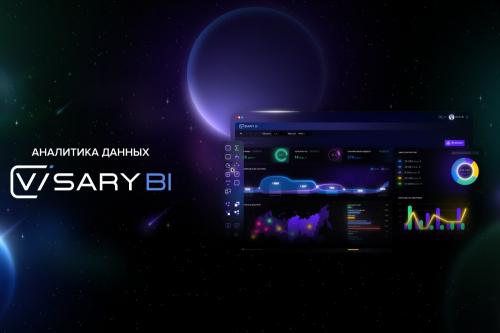
Опубликовано 11.02.2014










